Thủ thuật
Hướng dẫn chuyển đổi dấu phẩy thành dấu chấm trong Excel, Windows 10 cực nhanh
Trong Excel và Windows 10 việc chuyển đổi dấu phẩy thành dấu chấm giúp cho bảng dữ liệu đồng nhất về một định dạng, giúp tài liệu của bạn rõ ràng hơn. Bài viết hôm nay mygear.vn sẽ cùng nói về cách chuyển đổi dấu phẩy thành dấu chấm trong Excel và Windows 10 nhé!
1. Lí giải vì sao phải đổi dấu phẩy thành chấm
Theo quy chuẩn của các nước phương Tây thì hệ điều hành Windows và Excel cài đặt số thập phân sẽ dùng dấu chấm, dấu phẩy sẽ dùng ở hàng đơn vị.
Còn đối với Việt Nam thì ngược lại hoàn toàn. Vì vậy muốn tài liệu của bạn đồng nhất, bạn cần biết mẹo để đổi dấu phẩy thành dấu chấm trong Excel.
2. Phương pháp chuyển đổi dấu phẩy thành dấu chấm trong Windows 10
Chỉ dẫn nhanh
Bấm vào Windows > Nhập tìm Control Panel > Sau đó vào Control Panel > Rồi chọn Clock and Region > Chọn mục Region> Sau đó vào thẻ Format.
Bấm vào Additional settings > Vào Number, cài đặt Decimal symbol là dấu phẩy và Digit grouping symbol là dấu chấm > Ấn OK.
Hướng dẫn cụ thể
Bước 1: Bấm vào Windows và nhập tìm kiếm Control Panel.
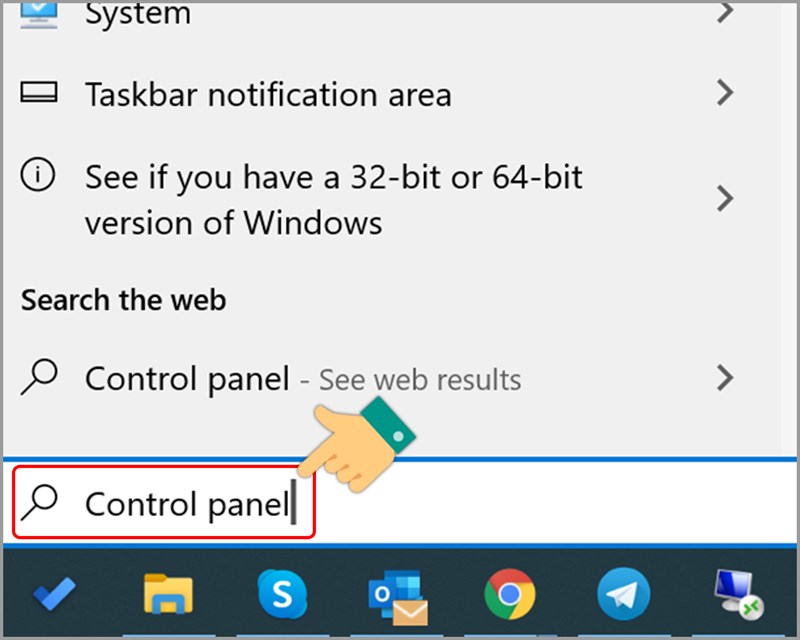
Tìm kiếm Control Panel
Bước 2: Vào Control Panel.
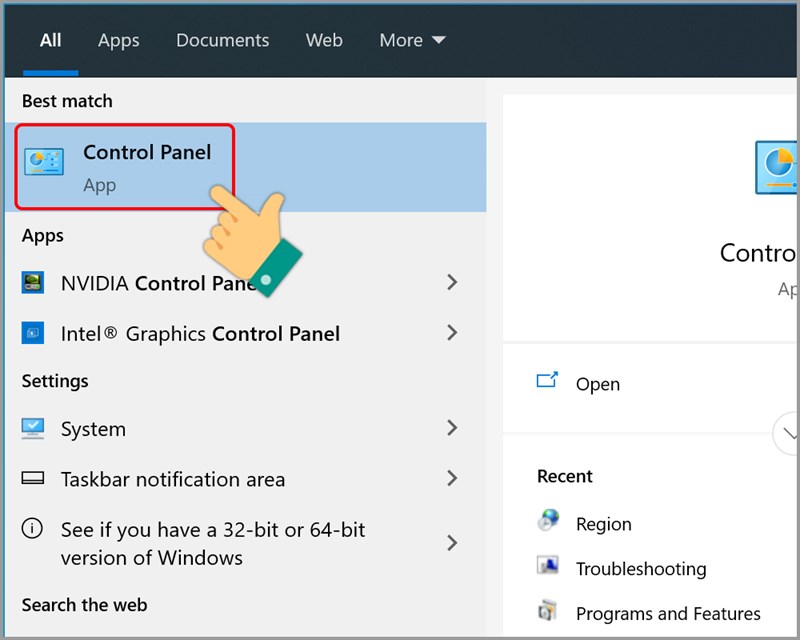
Mở Control Panel
Bước 3: Tiếp đến vào Clock and Region.

Chọn Clock and Region
Bạn nhấn vào Region.
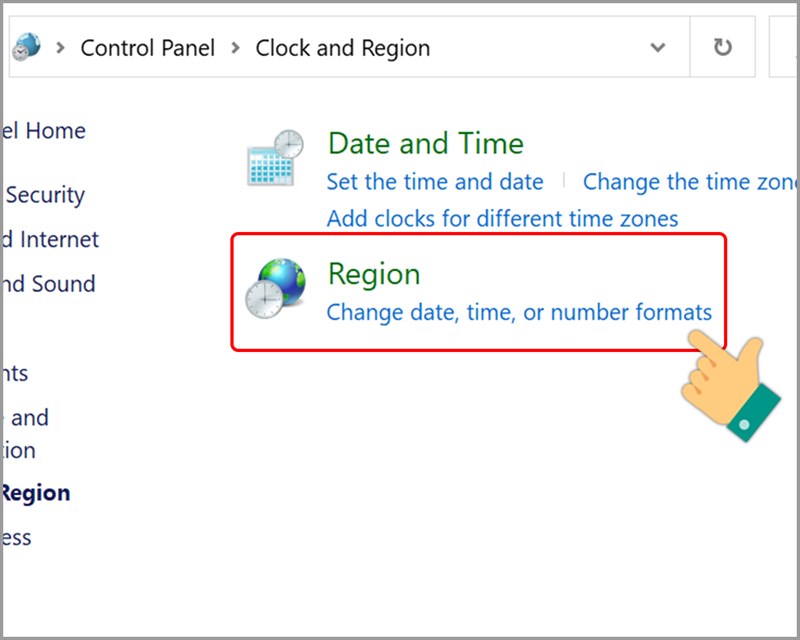
Chọn Region
Bước 4: Trong Windows 10 vào thẻ Format > Bấm Additional settings để thực hiện đổi dấu phẩy thành dấu chấm.

Chọn Additional settings
Bước 5: Ở mục Number, cài đặt Decimal symbol thành dấu phẩy và Digit grouping symbol thành dấu chấm > Ấn OK. Hoặc ngược lại nhé!

Chuyển đổi dấu phẩy thành dấu chấm
Bạn hãy khởi động lại máy sau bước này nhé!
3. Hướng dẫn chuyển đổi dấu phẩy thành dấu chấm trong Excel
Chỉ dẫn nhanh
Mở File Excel > Chọn File > Chọn Options > Nhấn chọn Advanced >Sau đó vào Use system separators để bỏ dấu check > Cài đặt ở mục Decimal symbol là dấu phẩy và Thousands separator là dấu chấm > Bấm OK.
Hướng dẫn cụ thể
Bước 1: Mở File Exce, sau đó bấm chọn File
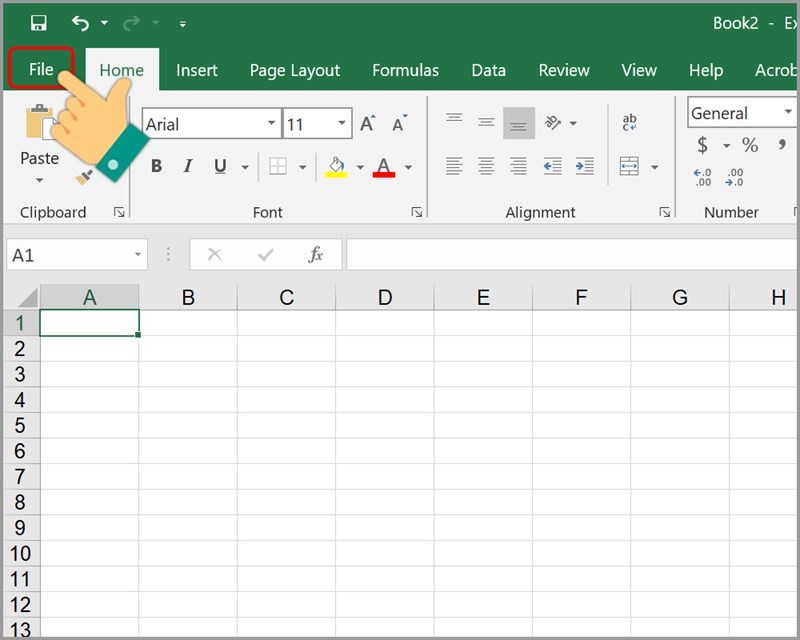
Bấm vào File trong Excel
Bước 2: Chọn Options.
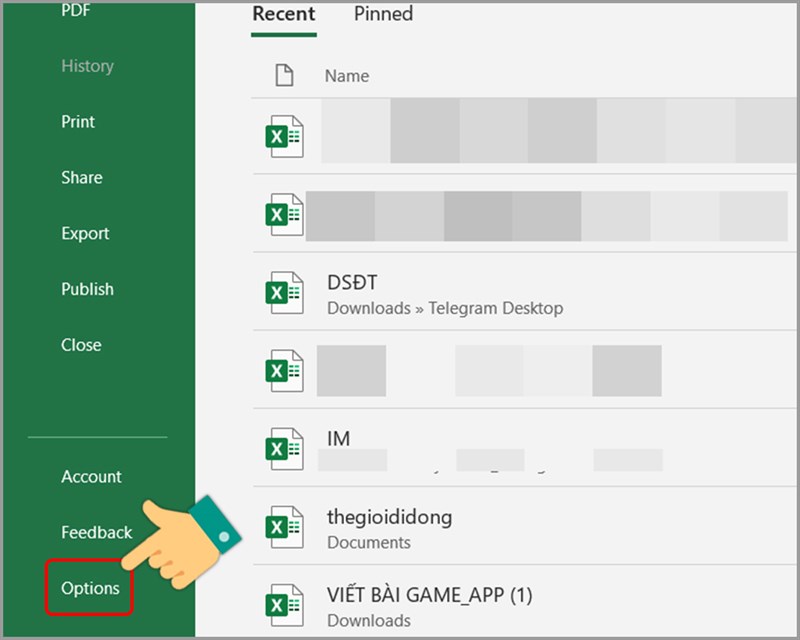
Chọn Options
Bước 3: Nhấn vào Advanced

Chọn Advanced
Bước 4: Sau đó vào Use system separators để bỏ dấu check > Cài đặt ở mục Decimal symbol là dấu phẩy và Thousands separator là dấu chấm > Bấm OK.

Đổi dấu phẩy thành dấu chấm
Thực hiện tương tự nếu muốn đổi dấu chấm thành phẩy.
Vậy là chỉ với vài bước đơn giản bạn đã biết cách chuyển đổi dấu phẩy thành chấm trong Excel. Để tìm hiểu thêm các kỹ năng và thủ thuật trong Excel mời bạn tham khảo thêm các bài viết tại mygear.vn nhé!

 Tin công nghệ
Tin công nghệ
 Game
Game
 Đánh giá
Đánh giá
 Thủ thuật
Thủ thuật
 Tư vấn
Tư vấn
 Khám phá
Khám phá
 Tin khuyến mãi
Tin khuyến mãi
 Review - Video
Review - Video
 PC DIY
PC DIY
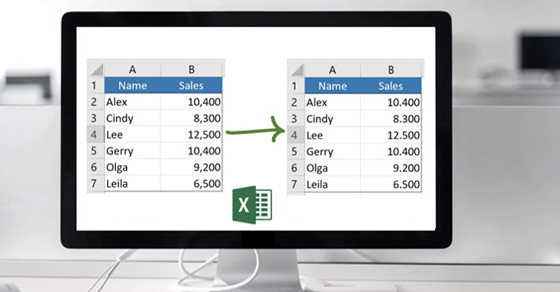
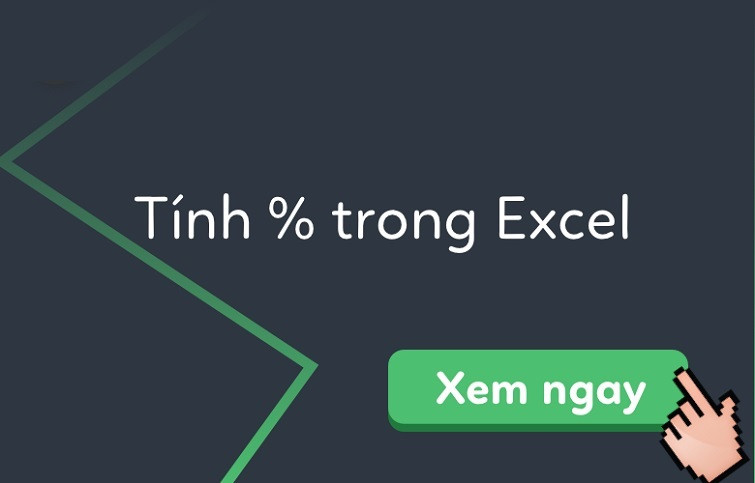

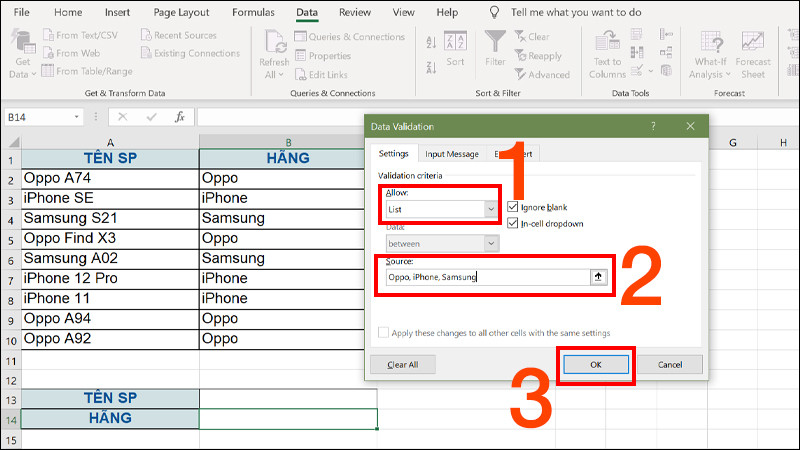
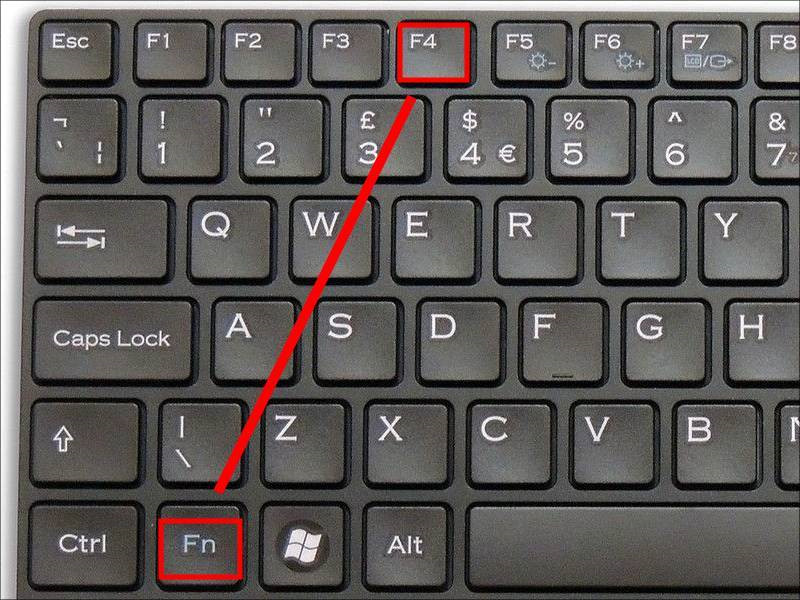
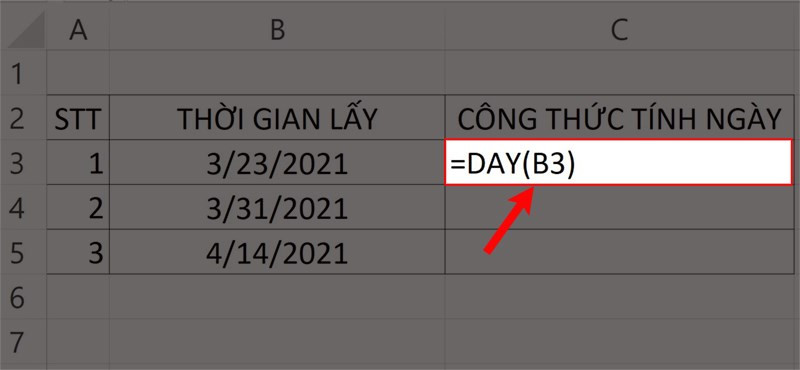






















Bình luận bài viết